close
本篇來講一下在excel放圖片的時很實用的兩個小技巧。
1. 將圖片固定在Excel儲存格裡:
常常需要把圖片放在excel檔案中,但圖片貼上後只要再拉動儲存格,照片就會跟著跑嗎?
要解決這個問題其實只要把圖片鎖定在某個儲存格即可,來看看怎麼鎖定吧~
Step 1: 將圖片的四邊(或是最外圍)對好儲存格邊界(一定要完全對準唷!),如下圖。
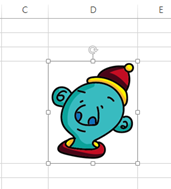
Step 2: 對準後在圖片上按右鍵,點選「大小及內容」。
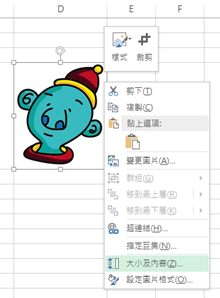
Step 3: 這時「設定圖片格式」的視窗會出現在右邊,接著點選「屬性」,選擇「⊙大小位置隨儲存格而變」。
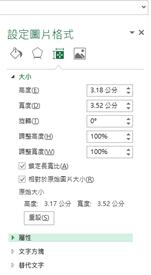
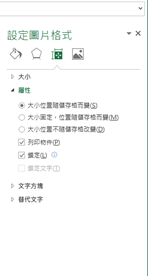
設定完畢後關閉視窗即完成設定,現在圖片就能固定在儲存格中,並隨著儲存格大小跟著縮放唷!
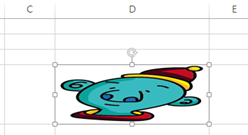
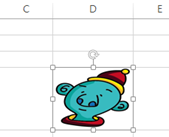
2. 在註解(附註)內插入圖片
Step 1: 在所選的儲存格上按右鍵「插入註解(附註)」
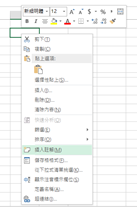
Step 2: 註解出現後,將游標移到註解的邊框上並按右鍵(注意: 不是在註解黃底方格內按右鍵,是在綠色邊框上),接著點選「註解格式」。
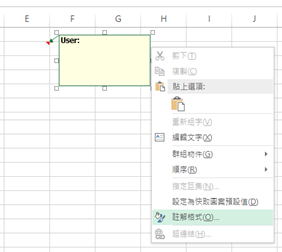
Step 3: 註解格式視窗出現後,點選下排的「色彩和線條」,並在「填滿-色彩」那格向下拉,點選最後一個「填滿效果」。
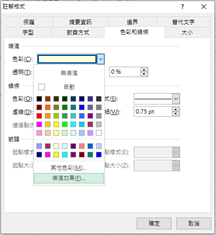
Step 4: 填滿效果的視窗跳出來後,點選「圖片」→「選取圖片」→「確定」就完成囉!

看看成果吧!
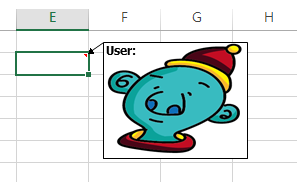
文章標籤
全站熱搜


 留言列表
留言列表